Jak nainstalovat balíčky .deb bez "Ubuntu Software" v Ubuntu 16.04

Ubuntu 16.04 je první verze, která obsahuje novou náhradní softwarovou aplikaci GNOME Software - zastavení chyby. V současné době v Ubuntu 16.04 není možné instalovat aplikace třetích stran pomocí softwarové aplikace.
Tato chybová zpráva je pouze dočasná, neboť Canonical již pracuje na řešení problému. Mezitím však máte několik způsobů, jak nainstalovat tyto soubory DEB bez softwarové aplikace.
Grafické řešení: GDEBI
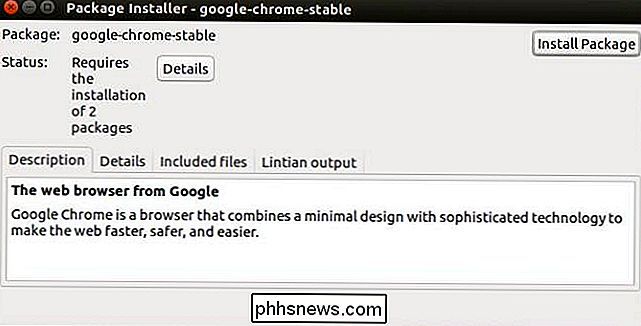
GDebi Package Installer je grafické řešení, které doplní softwarovou aplikaci instalací souborů .deb uložených lokálně na tvém počítači. GDebi je skvělý instalační nástroj samo o sobě s efektivním procesem s úložištěm pro rozlišení závislostí. GDebi je umístěn ve výchozích úložištích pro Ubuntu v 16.04, takže k jeho instalaci budeme moci používat aplikaci Ubuntu Software. Trochu ironicky ano, použijeme software Ubuntu k vyřešení problému se softwarem Ubuntu.
Otevřete aplikaci Ubuntu Software a do vyhledávacího pole v horní části okna zadejte "gdebi". Aplikace Software automaticky spustí vyhledávání při psaní, aby se výsledky okamžitě zobrazovaly. Jakmile jsou výsledky zobrazeny, měli byste vidět dva téměř identické položky. Jedna z nich je standardní verze GDebi a druhá je upravená verze pro použití v desktopovém prostředí KDE Plasma. Můžeme tento úkol splnit buď volbou, ale v takovém případě doporučuji zvolit verzi, která nepodporuje KDE.
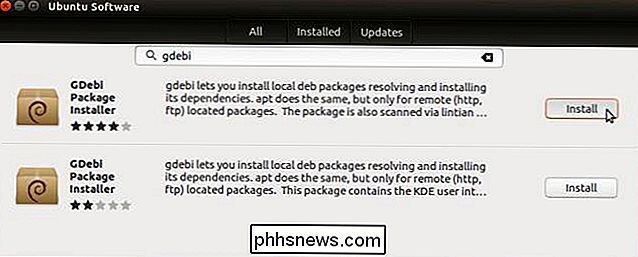
Jakmile máte nainstalovanou GDebi, otevřete Správce souborů a přejděte do složky, do které jste uložili soubor .deb . Výchozí umístění by bylo složkou Stahování uvnitř vaší / domovské složky. Klepněte pravým tlačítkem myši na soubor .deb a zvolte "GDebi Package Installer" z podnabídky "Open With".
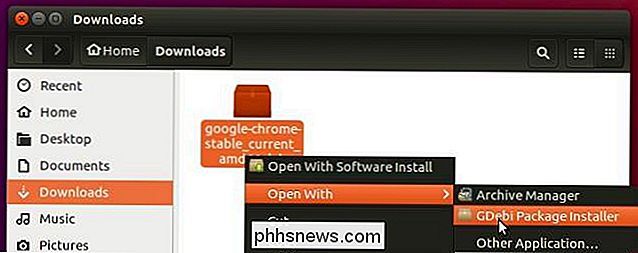
V souboru GDebi se otevře soubor ".deb", uvidíte v pravém horním rohu tlačítko "Install Package" okna. Jednoduše klikněte na toto tlačítko instalačního balíčku a na výzvu zadejte jeho systémové heslo. V tomto okamžiku se GDebi postará o zbytek. "
Terminálové řešení: APT
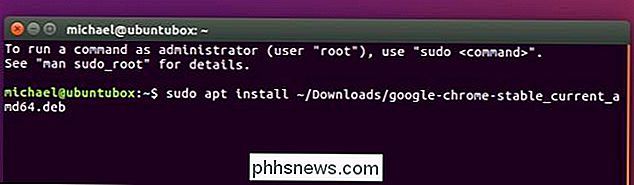
SOUVISEJÍCÍ: Zjednodušte správu balíků příkazového řádku pomocí APT namísto apt -get
Jak můžete očekávat na stroji Linux, můžete také využít příkazového řádku. Napsali jsme o zjednodušení administrace balíčků příkazového řádku s "apt" namísto "apt-get" a to je ještě další příklad toho, jak příkaz "apt" může zjednodušit proces. V minulosti jste potřebovali změnit pracovní adresář na složku obsahující soubor .deb a spustit samostatné příkazy pro dpkg a apt-get. V 16.04 můžete jednoduše použít příkaz "apt":
sudo apt install application.debPřesněji řečeno, řekněme, že jste stáhli .deb pro prohlížeč Google Chrome do adresáře Downloads v adresáři / domovské složky. Spusťte následující příkaz:
sudo apt install ~ / Downloads / google-chrome-stable_current_amd64.deb"~ /" je symbol, který se automaticky přiřadí do domovské složky aktuálního uživatele, doma / michael / ".
Je to třetí strana a já budu DEB Pokud chci
Ubuntu 16.04 dodat s poměrně velkou chybou, ale řešení, která je obtížná, je poměrně jednoduchá. Společnost Canonical již vyřešila řešení tohoto problému, takže doufejme, že tato řešení nebudou potřeba příliš dlouho. Přesto je vždy vhodné je mít v zadní kapse, pokud by něco takového vzniklo v budoucnu.

Proč by měl každý uživatel na vašem počítači mít vlastní uživatelský účet
Více uživatelských účtů bylo kdysi nepraktické pro použití v systému Windows, ale již nejsou. Pokud více lidí používá váš počítač - zejména děti nebo hosty - měli byste dát každému jednotlivý uživatelský účet. Tento článek se zaměřuje na podrobnosti specifické pro systém Windows, ale stejné důvody platí i pro Mac OS X, Linux a dokonce i Android tablety s novou funkcí pro více uživatelských účtů Proč nepoužívat pouze jeden účet?

Jak tisknout čáry mřížky a záhlaví řádků a sloupců v aplikaci Excel
Mřížky a nadpisy řádků a sloupců mohou být užitečné při prohlížení dat na listech v aplikaci Excel. Ukážeme, jak zapnout několik nastavení, aby se zobrazily řádky mřížky a nadpisy řádků a sloupců na tištěných listech. Tisknout mřížku Otevřete sešit a vyberte pracovní list, pro který chcete vytisknout mřížky .



